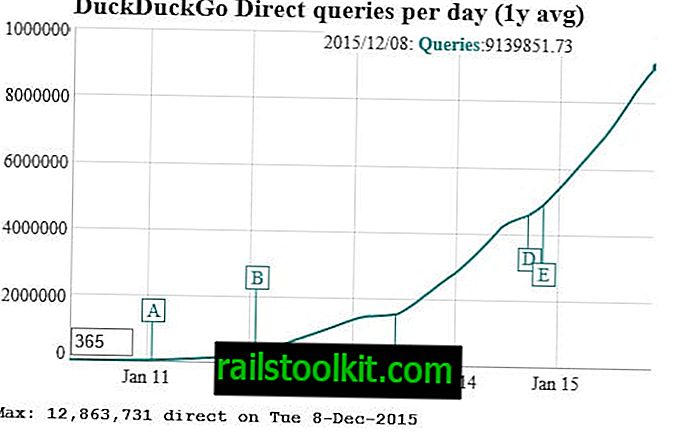El servicio de alojamiento de archivos Mega ha visto un aumento increíble en popularidad desde su lanzamiento a principios de 2013. De hecho, superó servicios establecidos como Rapidshare en su camino hacia la cima, y aunque todavía hay algunos servicios por ahí que son más populares, Mediafire me viene a la mente, por ejemplo, está en una buena forma de competir con esos servicios a nivel de los ojos.
Mega se lanzó inicialmente como un servicio solo web, pero ha ampliado su alcance al lanzar aplicaciones para varios sistemas operativos. La primera en lanzarse fue la aplicación oficial de Android, con la promesa de que los clientes Mega oficiales para iOS y Windows seguirían en septiembre.
Si bien no puedo decir nada sobre el cliente para el sistema operativo iOS de Apple, el cliente nativo para Windows acaba de lanzarse semioficialmente (lo que significa que aún no hay una palabra oficial en el Mega blog que esté disponible).
Actualización : Resulta que MegaSync no es un cliente oficial creado por Mega.co.nz después de todo. Mega nos ha confirmado por correo electrónico que el cliente no ha sido creado por ellos. Si bien aún funciona bien, es importante saber que, después de todo, es posible que no desee ejecutar un cliente de sincronización de terceros en su computadora.
MegaSync

Antes de entusiasmarse demasiado, debe tenerse en cuenta que el cliente se ofrece actualmente como una versión beta. Si bien eso no significa necesariamente que no esté listo para el horario estelar, es posible que desee mantener sus expectativas bajo control, ya que es un trabajo en progreso.
Puede descargar el cliente MegaSync desde esta carpeta compartida en el sitio web de Mega. La instalación funcionó bien en un sistema de prueba de Windows 7 de 64 bits, pero también debería funcionar en otras versiones de Windows.
El instalador en sí mismo le ofrece opciones para ejecutar una instalación típica, o utilizar una instalación personalizada (llamada avanzada). Si elige este último, puede cambiar la carpeta raíz de Mega en su sistema. También debe seleccionar un nodo que puede ser difícil de seleccionar, ya que no hay una explicación de qué son los nodos.
Los nodos son carpetas en Mega. Simplemente abra su cuenta en el sitio web de Mega y elija una de las carpetas que existen para la sincronización. Si desea que todos los archivos se sincronicen, seleccione \ como el nodo en su lugar. Todas las carpetas deben comenzar con \ seguido de la ruta en el sitio web de Mega.
Si selecciona la instalación típica, se creará una nueva carpeta de sincronización de Windows en Mega que se utilizará como la carpeta de sincronización principal. Sin embargo, puede agregar más nodos en las preferencias del programa de Windows.
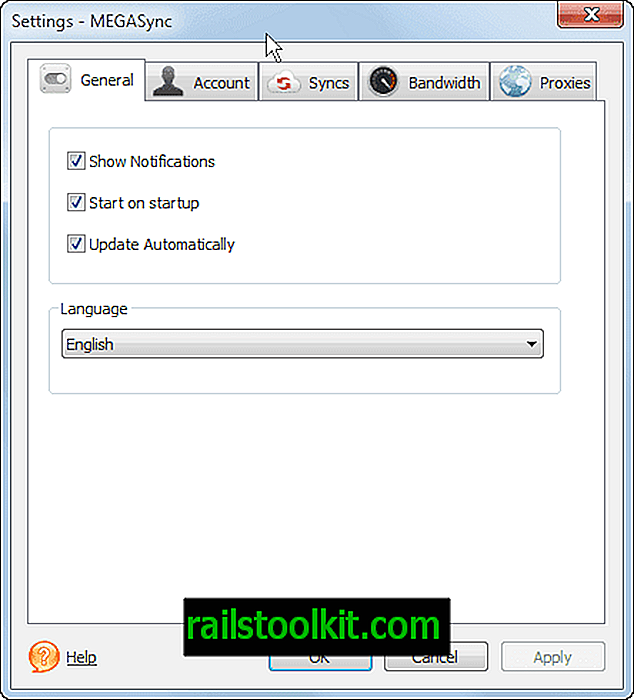
Para cambiar nodos o agregar nodos al cliente, haga clic en Sincronizaciones en la configuración. Aquí verá una lista de todos los nodos existentes y su carpeta local, y obtendrá opciones para agregar o eliminar nodos.
Si ha seleccionado la instalación típica, es posible que desee agregar el nodo raíz al cliente para que todos sus archivos se sincronicen.
La configuración muestra el espacio de almacenamiento, gratuito y usado, le permite limitar la velocidad de carga, agregar un proxy o cambiar la configuración de inicio automático y actualización.
El cliente funciona bien por lo que puedo decir. No me encontré con ningún problema hasta ahora. Sin embargo, lo que falta es información técnica sobre el cliente, por ejemplo, qué se hace para proteger el flujo de datos.
Palabras de clausura
Si usted es un gran usuario de Mega y desea que sus archivos se sincronicen con sus dispositivos Windows, puede probar la versión beta de la aplicación MegaSync para Windows, ya que le permite hacer exactamente eso. Los usuarios cautelosos pueden querer esperar una versión estable de la aplicación. Todavía no se sabe cuándo ocurrirá eso. (a través de Caschy)